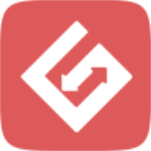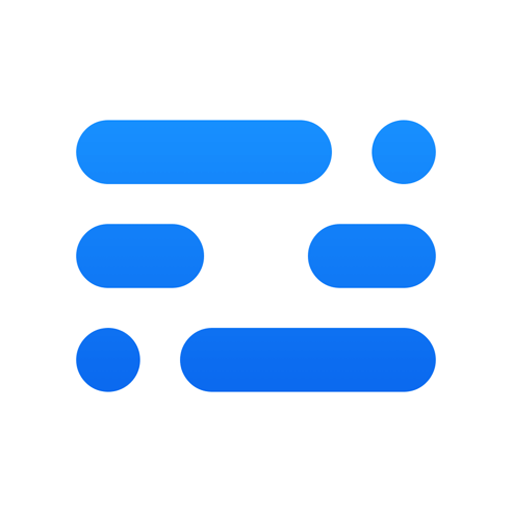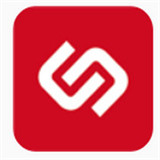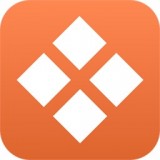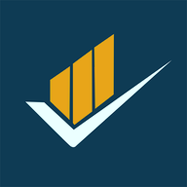让开机加速! 一招教你如何提高Win10开机速度
时间:2017-06-27 来源:互联网 浏览量:381
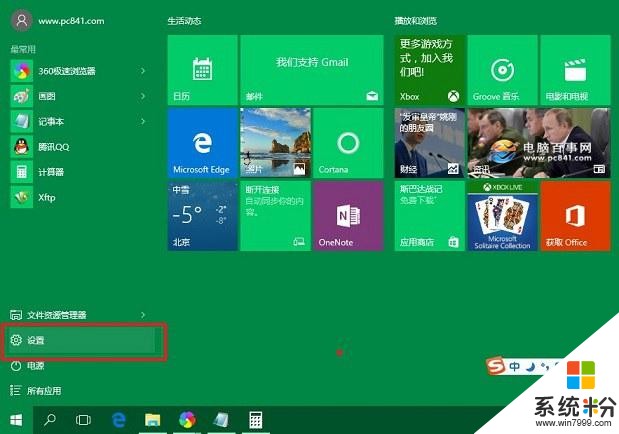
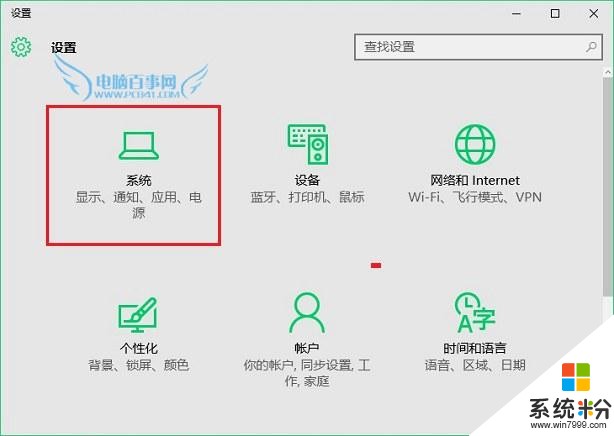
3、之后再点击左侧的“电源和睡眠”选项,然后点击右侧下方的“其他电源设置”,如图。
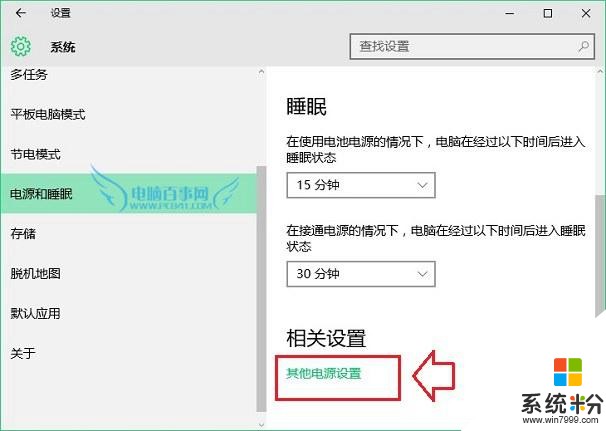
4、打开电源选项后,点击左侧的“选择电源按钮的功能”,如图。
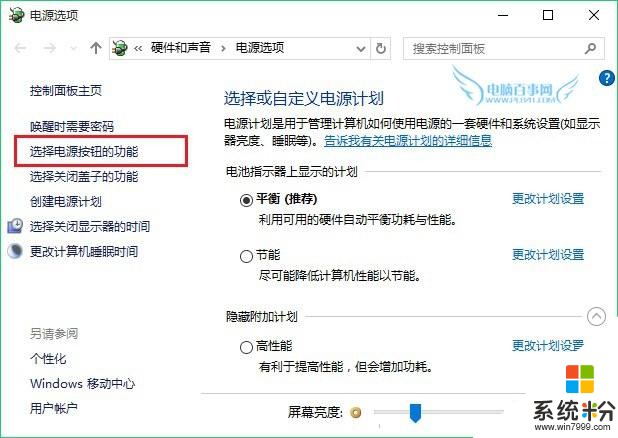
5、最好点击“更改当前不可用的设置”然后将“启用快速启动”前的钩打上,点击底部的“保存修改”就可以了。
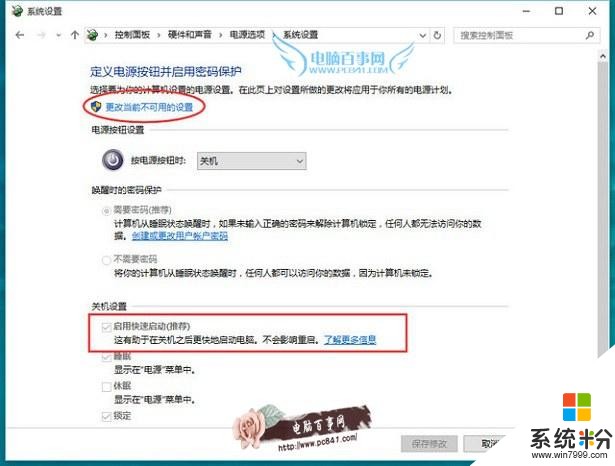
通过这一招设置,可以显著的提升Win10开机速度。
Ps.部分Win10系统,默认已经开启了此项,因此一般开机速度比较快,如果存在比较慢,可以优化一下开机启动项和清理垃圾。如果嫌电脑开机速度慢,最好还是升级下电脑配置,加个固态硬盘做系统盘,效果会比较显著。
我要分享:
相关资讯
热门手机应用